Win10系统如何设置自带的VPN?Win10系统设置自带的VPN方法
大家知道Win10系统如何设置自带的VPN吗?下文小编就带来了Win10系统设置自带的VPN的方法,希望对大家能够有所帮助,一起跟着小编来看一下吧!
Win10系统如何设置自带的VPN?Win10系统设置自带的VPN方法
1、首先在【windows 设置】界面点击【网络和internet】,如下图所示。
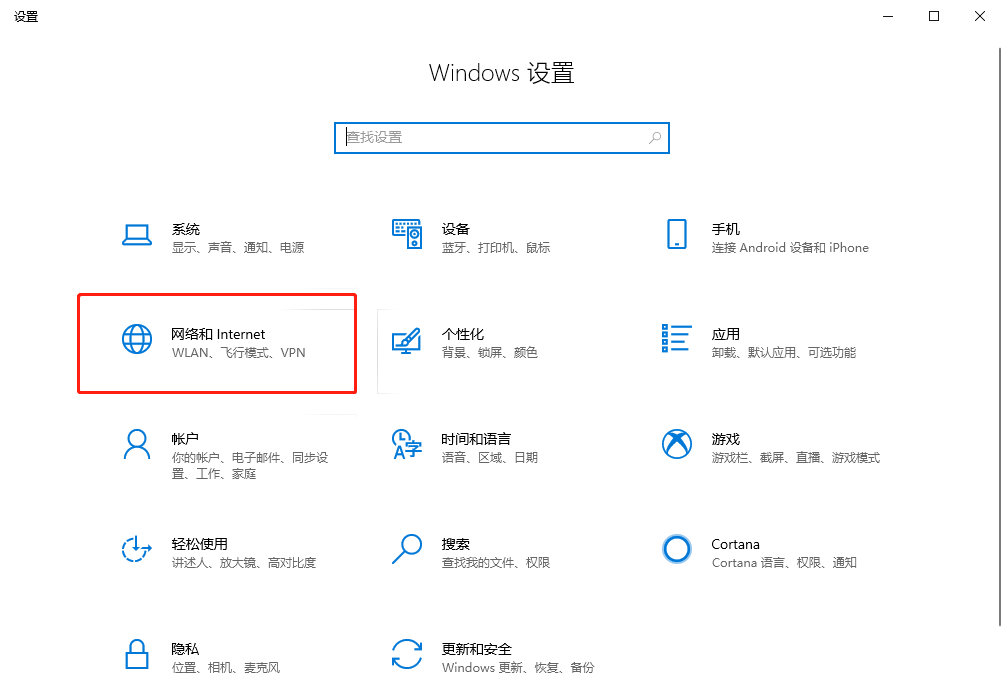
2、然后在左侧点击【VPN】,点击【添加VPN连接】,如下图所示。
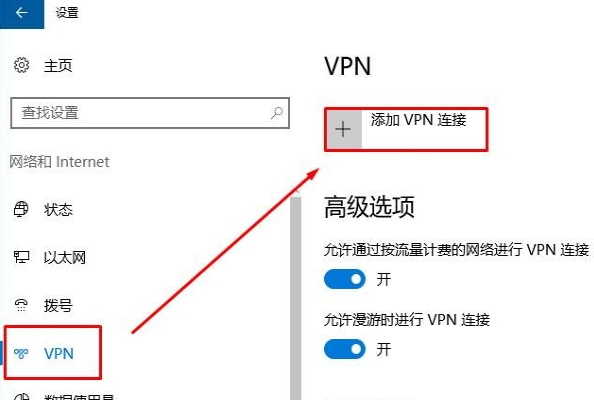
3、接着在弹出的框中输入对应的数据,点击保存,如下图所示。
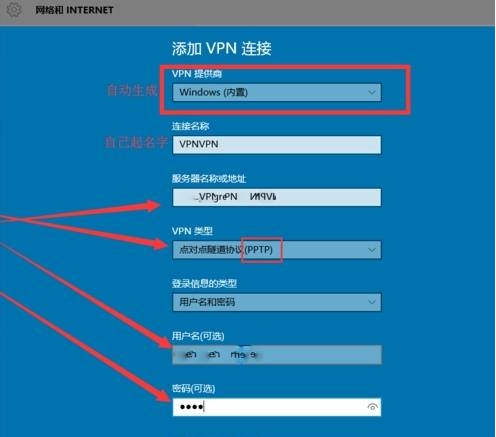
4、设置完成后自动返回到设置界面,点击之前刚创建的VPN,点击【连接】即可,如下图所示。
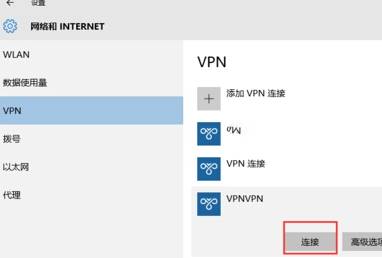
版权声明:
本站所有文章和图片均来自用户分享和网络收集,文章和图片版权归原作者及原出处所有,仅供学习与参考,请勿用于商业用途,如果损害了您的权利,请联系网站客服处理。









